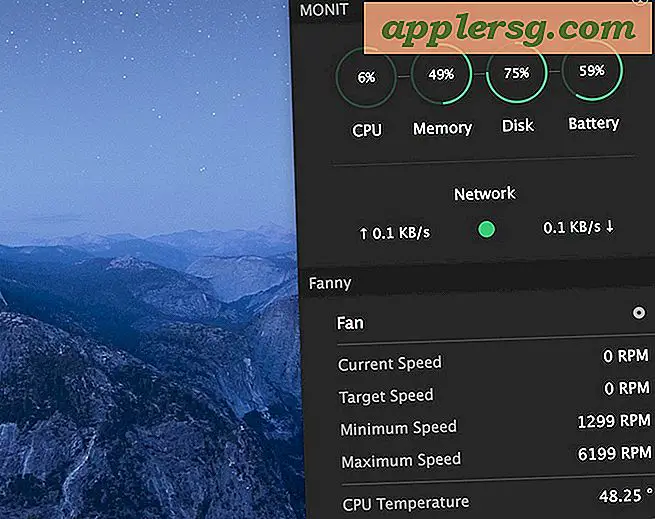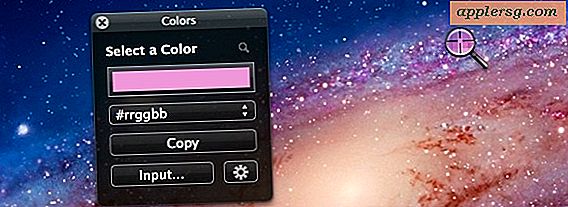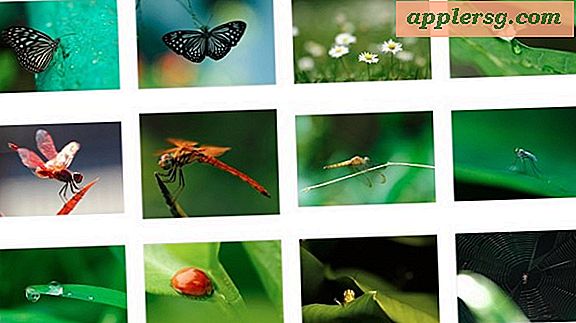Comment réduire la taille d'un fichier GIF
Les fichiers GIF existent en deux variétés : statiques et animés. Les GIF statiques ne bougent pas. Les concepteurs utilisent des GIFS statiques pour afficher des images telles que des logos et des dessins au trait. Les GIF animés, vus sur de nombreux sites Web, se composent de cadres d'images individuels qui créent l'illusion de mouvement lorsque les navigateurs les affichent. Plusieurs facteurs déterminent la taille d'un GIF, notamment son nombre de couleurs et le nombre de cadres d'image s'il s'agit d'un GIF animé. Vous pouvez accélérer le chargement de vos pages Web et économiser de l'espace sur votre disque dur en optimisant et en redimensionnant vos fichiers GIF.
Utiliser le lecteur dynamique
Étape 1
Visitez le site Web « Optimiseur d'image en ligne » de Dynamic Drive.
Étape 2
Entrez l'URL d'un GIF en ligne dans la zone de texte URL ou cliquez sur "Parcourir" pour rechercher une image sur votre ordinateur.
Étape 3
Cliquez sur "Afficher tous les résultats", puis sur "Optimiser". Le site générera plusieurs images miniatures qui montreront à quoi ressemblerait votre GIF avec différents paramètres de compression. Vous verrez également la taille du fichier de chaque vignette.
Cliquez avec le bouton droit sur l'image que vous souhaitez enregistrer et sélectionnez "Enregistrer sous". La fenêtre "Enregistrer sous" s'ouvrira. Cliquez sur "Enregistrer". Windows enregistrera l'image optimisée sur votre ordinateur.
Utiliser l'éditeur d'images en ligne
Étape 1
Visitez le site Web de l'éditeur d'images en ligne. Cliquez sur "Fichier" et sélectionnez "Ouvrir".
Étape 2
Saisissez l'URL d'un GIF en ligne dans la zone de texte "Récupérer à partir du Web". Sinon, cliquez sur "Parcourir" et sélectionnez une image GIF sur votre disque dur.
Étape 3
Cliquez sur "Télécharger" pour télécharger votre GIF. Le site affichera l'image et sa taille de fichier.
Étape 4
Cliquez sur "Modifier" et sélectionnez "Réduire les couleurs". Le site supprimera les couleurs du GIF et affichera une série d'images miniatures. Vous verrez également la taille du fichier de chaque vignette.
Étape 5
Cliquez sur l'image que vous souhaitez enregistrer. Le site l'affichera sur une nouvelle page.
Étape 6
Cliquez sur "Modifier" et sélectionnez "GIF uniquement" si vous avez un GIF animé. Un menu déroulant s'ouvrira. Sélectionnez "Supprimer chaque seconde image." Le site supprimera une image sur deux de l'animation et affichera une nouvelle taille de fichier plus petite et la nouvelle image avec des images alternatives supprimées.
Cliquez sur "Enregistrer", puis sur "Enregistrer l'image locale". Une fenêtre "Enregistrer" s'ouvrira. Cliquez sur "Enregistrer" pour enregistrer le GIF optimisé sur votre disque dur.
Utiliser le réducteur GIF
Étape 1
Visitez le site Web de GIF Reducer.
Étape 2
Entrez l'URL d'un GIF en ligne dans la zone de texte "URL du GIF en ligne". Sinon, cliquez sur "Parcourir" et sélectionnez une image GIF sur votre disque dur.
Étape 3
Cliquez sur "Réduire".
Étape 4
Cliquez sur "Voir les images converties." Le site supprimera les couleurs du GIF et affichera une série d'images miniatures. Vous verrez également la taille du fichier de chaque vignette.
Cliquez avec le bouton droit sur l'image que vous souhaitez enregistrer et sélectionnez "Enregistrer sous". La fenêtre "Enregistrer sous" s'ouvrira. Cliquez sur "Enregistrer". Windows enregistrera l'image optimisée sur votre ordinateur.